شبكة خاصة وهمية VPNVirtual Private Networks
لقد حلت الشبكة الظاهرية مشكلة تكلفة الاتصال البعيد بين الشبكات سواء فروع الشبكات في الاماكن البعيده أو الشركاء المختلفين ،، وكانت التكلفة الكبيرة لربط شبكتين بعيدتين عائق حقيقي أمام بعض الشركات التي ترغب في توسيع دائرة الادارة والتحكم ونقل المعطيات بين فروعها .
وجائت الشبكة الخصوصية الوهمية لتحل هذه المشكلة بتخفيض كبير في كلفة الاتصال البعيد.
الشبكة الخصوصية الوهمية
تعريف شبكة VPN من الناحية النظرية هي ربط عميل بعيد بملقم VPN عن طريق الانترنت ،، شبكة الانترنت بكل البنية التحتية هي الوسيط بين العميل وملقم VPN . ويكون الارتباط بين الكمبيوترين كما لو كانو في شبكة خاصة حقيقية مقفلة ،، ويمكن أن يكون هذا الاتصال بين فرعين أو شركاء عمل
مميزات شبكة VPN
يعتبر رخص التكلفة في شبكة VPN هي الميزة الأكبر فيها مع مقارنة الاتصال بإستخدام طريقة أخرى مثل دارة طويلة مؤجرة فالربط يكون بالاتصال بالمزود المحلي للانترنت ثم تنشاء شبكة VPN للملقم الهدف الذي يكون موصولاً بشبكة الانترنت بخط DSL مع عنوان IP ثابت ،، .
وهي شبكة أمنة حيث تستخدم في الاتصال اتفاقيات الاتصال الأمن ، ويدعم ويندوز 2000 اتفاقيتين وهي PPTP نقطة إلى نقطة ، وإتفاقية L2TP وهذه الاتفاقات هي عبارة عن بروتوكولات أمنة تنقل المعطيات عبر الانترنت في شبكة VPN ، والبروتوكول L2TP هو الاقوى حيث أنه يتعبر خليط من البروتوكول PPTP و L2F
وهي موثوقة حيث من واقع تجربة كثير من الشركات والقطاعات حتى السرية منها تعتبر تجارب ناجحة
وهي سهلة في إعداد خادم VPN وسهلة في وصل عميل الشبكة سواء كان عميل ويندوز 2000 P أو عميل XP أو حتى ويندوز 9x .
التجهيز
حتى تكون مستعد لعمل الشبكة يلزم التأكد من عدد من الامور منها
-
خادم الـ VPN يكون موصول بشبكة الانترنت بخط DSL مع عنوان IP ثابت
-
خادم الـ VPN يكون مثبت عليه أو على خادم ثاني في نفس الشبكة خدمة DHCP
-
عملاء الوصول البعيد لهم حساب في الشبكة بإسم وكلمة مرور
-
اجهزة العملاء قادرة على تأسيس الإتصال بتدريب اصحابها أو تقوم بتجهيزها انت
تجهيز خادم VPN
لتجهيز الخادم لقبول إتصالات VPN نحتاج إلى تثبيت الخدمة RRAS وهي تكون مثبته مع تثبيت الويندوز 2000 ولكن تكون غير ممكنه وتحتاج إلى تفعيل ،، وسنقوم بتمكين الخدمة على ملقم ويندوز 2000 ،، ولكن نفترض في هذا الشرح وجود خدمة الـ DHCP على نفس الخادم ،، مع وصول دائم بالانترنت مع معرفتك بعنوان IP الثابت ،، سنقوم في مثالنا هذا بإعداد مخدم VPN PPTP ، لأن هذا المخدم يتعبر اسهل في الاعداد والوصول إليه بسبب استخدامه لوثائق Logon للمستثمر فقط ، اما مخدم VPN L2TP فهويستخدم في كثير من الحالات بين الخوادم لما له من مزايا في الأمن اكبر .
-
اختر Programs > Administrative Tools > Routing and Remote Access ثم من على اسم الخادم بالزر الايمن اختر Configure And Enable Routing And Remote Access
-
يفتح لك معالج التثبيت انقر Next
-
من هذه النافذة اختر الخيار شبكة VPN كما في الصورة

-
في النافذة التالية تأكد من وجود البروتوكول TCP/IP واترك الخيار المختار كما هو ثم Next
-
تشاهد اتصالات الخادم ومنها إتصال الانترنت اختر الاتصال الدائم ثم Next
-
في هذه النافذة تختار أما اسناد عناوين محددة للعملاء أو اسناد العناوين من DHCP إقبل الخيار Automatically لقبول استخدام DHCP المحلي للعملاء المتصلين
-
من أخر نافذة اختر الخيار التلقائي فيها وهي عدم استخدام الخدمة RADIUS لتحقق من صحة المعلومات المقدمة من المتصلين ، لان توثيق الويندوز التلقائي يفي بكل متطلباتك الأمنية عندما تكون تملك خادم RAS وحيد على الشبكة انقر Next
-
تظهر لك رسالة تحذير من DHCP وهي غير ضرورية إلا في حالة وجود مخدم DHCP على شبكة فرعية آخرى انقر OK
-
تظهر لك نافذة التجهيز

لعمل الخدمة
الآن تشاهد العلامة الحمراء التي كانت على اسم الخادم اصبحت بلون اخضر ، وبهذا تكون قد مكنت الملقم من الاستعداد لإستقبال العملاء عبر بوابة الانترنت ، وطبعاً مع هذا التثبيت الافتراضي توجد بعض الخصائص التي من الممكن تغيرها حسب حاجتك مثل عدد المنافذ لكل بروتوكول ولكل بروتوكول عند التثبيت عدد 128 منفذ يمكن تخفيض منافذ البروتوكول PPTP إلى 1 منفذ ولكن هذا عدد قليل جداً حدد عدد معقول ، والبروتوكول L2TP يمكن ان تحدد الرقم 0 يعني لا يوجد منفذ ، لتحديد أو إلغاء المنافذ من علامة + بجانب اسم خادم VPN تظهر لك Ports بالماواس بالزر الايمن ثم اختر خصائص ثم من النافذة اختر احد البروتوكولين ثم من الزر Configure ثم امام Maximum ports اكتب الرقم المراد
تجهيز العميل
سنقوم بتجهيز جهاز ويندوز xp-p لإستخدام الانترنت وسيط للوصول إلى خادم VPN ، ولكن قبل تجهيز العميل يجب أن تتأكد من خصائص العميل على خادم VPN هل يملك حق الدخول عبر الاتصال الهاتفي ام لا ، ولتتأكد من ذالك ادخل على خصائص المستخدم ثم اختر كما في الصورة

الآن من الويندوز XP سنقوم ببعض الخطوات البسيطة لتكوين الاتصال
من اتصال شبكة الاتصال اختر إنشاء اتصال جديد
شاشة الترحيب اضغط على التالي
من هذه الشاشة اختر
ثم من النافذة التالية اختر
ثم اكتب اسماً لهذا الاتصال وليكن nor2000
ثم من هنا اختر الاتصال الاولي الذي ترغب ان تستخدمه في الوصول للانترنت قبل الوصول إلى ملقم VPN وكما في المثال اخترنا الاتصال جهينة
وطبعاً هذا الاتصال يكون معد مسبقاً ، وإذا كان غير موجود من قبل إتصال بالانترنت أنشاء اولاً إتصال بأنترنت مع موفر خدمة asp
الآن اهم خطوة وهي كتابة اسم المضيف أو عنوان IP صحيح لملقم VPN
اكتمل بناء الاتصال اختر من النافذة الاخيرة إنهاء
ستجد في اتصالات شبكة الاتصال ايكون جديد بإسم Nor2000 للإتصال
بالشبكة الخصوصية الوهمية
تعديل خصائص الاتصال
بعض الخصائص تحتاج إلى تعديل حسب وضع ملقم VPN لديك وفي مثالنا هذا نحتاج الى التعديل التالي
افتح خصائص هذا الاتصال بالزر الايمن على اسمه ثم من علامة التبويب الأمان علم على الخيار استخدام اسم تسجيل الدخول إلى Windows وكلمة المرور
ثم من علامة التبويب شبكة الاتصال من القائمة المنسدلة اختر الخيارPPTP VPN ، ولو تركته كما كان سابقاً سيفشل الوصول إلى الملقم في اكثر الاحيان
إجراء الإتصال بمخدم VPN
-
من قائمة الاتصالات اختر الاتصال بمقدم خدمة الانترنت لديك وفي مثالنا هذا الاتصال جهينة
-
وبعد تسجيل الدخول على الانترنت انقر نقراً مزدوجاً على إتصال VPN وهو لدينا بإسم NOR2000
-
سيحاول البحث عن مسار العنوان في الانترنت وإذا كان عنوان ملقم VPN الذي كتبته في خصائص الاتصال صحيحاً ستجد الملقم جاهز لإنشاء جلسة عمل معك
-
وستظهر لك نافذة تسألك عن اسم الدخول ID وكلمة المرور ، اكمل كل المعلومات ثم Connect
-
ستكون في هذا الحالة موصول مع الشبكة وكأنك في نفس المقطع الفيزيائي
منقول
لعمل الخدمة



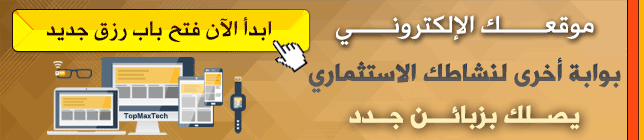












 رد مع اقتباس
رد مع اقتباس



المفضلات